Wyszukiwanie konkretnego filmu w YouTube może być i zwykle jest bułką z masłem. Jeśli jednak film został przesłany dawno temu lub nie ma wielu wyświetleń, znalezienie go może być wyzwaniem. Na szczęście możesz skorzystać z zaawansowanych opcji wyszukiwania YouTube, aby uzyskiwać lepsze wyniki wyszukiwania i znacznie szybciej znajdować mało znane filmy.
W tym artykule omówimy proces przeprowadzania zaawansowanego wyszukiwania w YouTube. Pokażemy Ci również, jak poprawić wyniki wyszukiwania w aplikacji mobilnej YouTube.
Jak używać filtrów do wyszukiwania w YouTube
Wyszukiwanie filmu w YouTube zwykle zajmuje tylko kilka sekund. Wszystko, co musisz zrobić, to wpisać nazwę filmu, słowo kluczowe lub osobę, która go przesłała, nacisnąć „Enter”, a prawdopodobnie pojawi się u góry strony wyników wyszukiwania. Możesz nawet użyć nowej funkcji mikrofonu, aby znaleźć wideo. Jeśli nie ma tam Twojego filmu, możesz przewinąć w dół, aż YouTube pokaże żądany wynik.
Jednak to podstawowe wyszukiwanie w YouTube może wcale nie być pomocne. Niezależnie od tego, czy szukasz konkretnego filmu, czy masz tylko ogólne pojęcie o tym, co Cię interesuje, znalezienie treści w YouTube nie zawsze jest łatwe.
W tym miejscu pojawiają się zaawansowane opcje wyszukiwania YouTube. Najlepszym sposobem na przeprowadzenie zaawansowanego wyszukiwania w YouTube są filtry wyszukiwania. Jednak ta funkcja jest ukryta i pojawia się dopiero po wyszukaniu czegoś.
Oto jak znaleźć filtry wyszukiwania YouTube:
- Otwórz swoją ulubioną przeglądarkę i przejdź do YouTube .
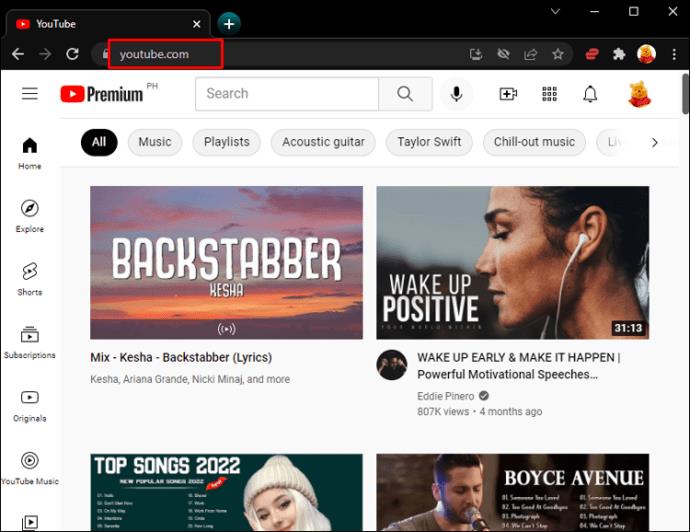
- Przejdź do paska wyszukiwania u góry strony.
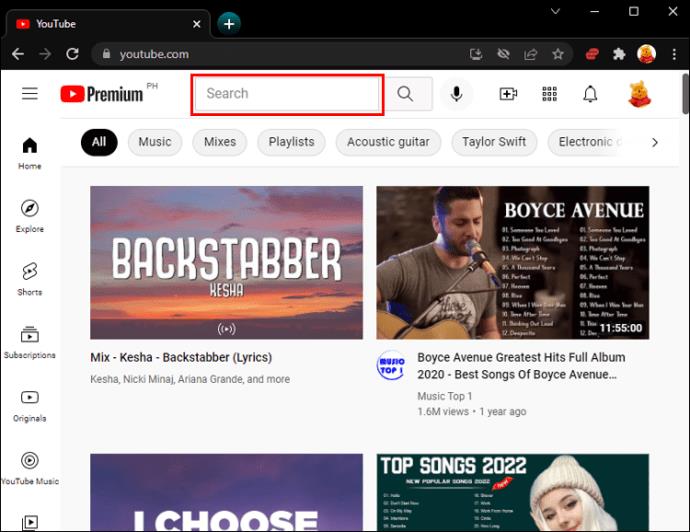
- Wpisz nazwę filmu lub cokolwiek związanego z filmem. Na przykład „muzyka jazzowa”.
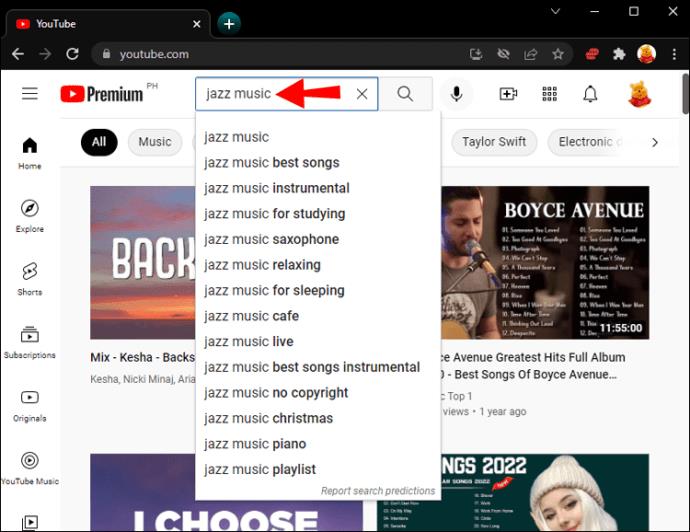
- Kliknij ikonę szkła powiększającego po prawej stronie paska lub po prostu naciśnij „Enter” na klawiaturze.
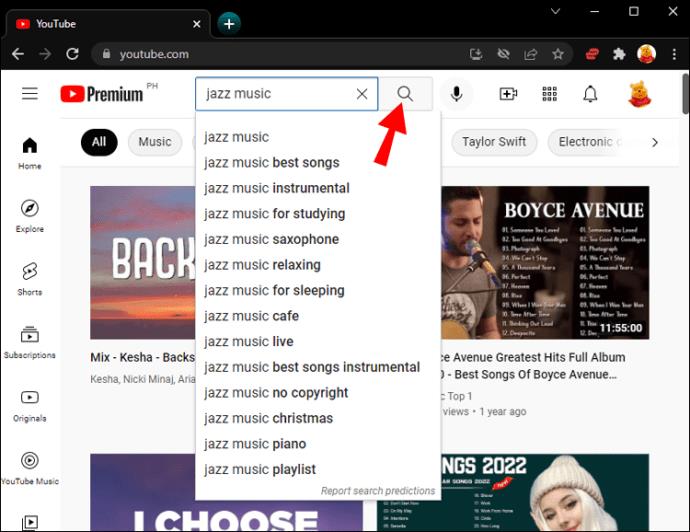
- Przejdź do zakładki „Filtry” w lewym górnym rogu.
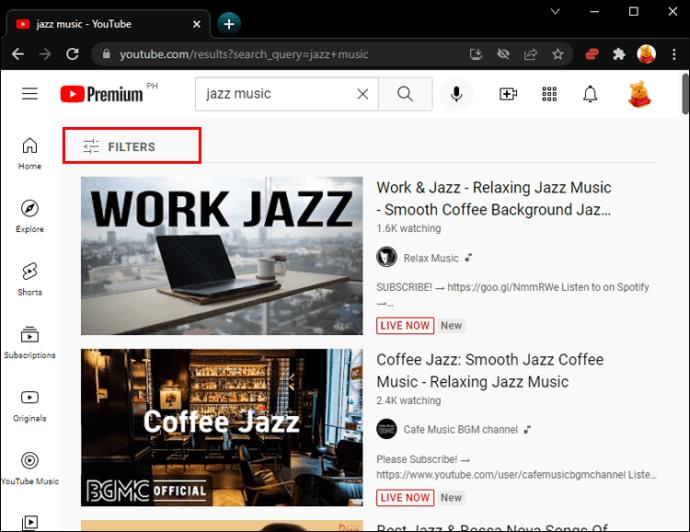
Zobaczysz, że filtry są podzielone na pięć grup: „Data przesłania”, „Typ”, „Czas trwania”, „Funkcje” i „Sortuj według”. Zobaczmy, jak te filtry mogą pomóc zawęzić wyszukiwanie.
Data przesłania
Filtr „Data przesłania” może być bardzo przydatny, jeśli wiesz dokładnie, kiedy dany film został przesłany. Pozwala wybrać jeden z pięciu różnych przedziałów czasowych: „Ostatnia godzina”, „Dzisiaj”, „W tym tygodniu”, „W tym miesiącu” i „W tym roku”. Jeśli chcesz przejrzeć filmy opublikowane w jednym z tych przedziałów czasowych, po prostu kliknij kartę pod filtrem „Data przesłania”.
Ta funkcja jest przydatna, jeśli szukasz najświeższych wiadomości lub właśnie opublikowanego filmu. Niestety, jeśli film, którego szukasz, został przesłany ponad rok temu, ten filtr nie pomoże.
Typ
Filtr „Typ” nie jest tak przydatny jak inne filtry, ponieważ pozwala wybierać tylko między filmami, kanałami, listami odtwarzania i filmami. Innymi słowy, jeśli szukasz konkretnego filmu, ten filtr w ogóle ci nie pomoże.
Czas trwania
Jeśli znasz przybliżony czas trwania filmu, ten filtr może pomóc zawęzić wyszukiwanie. Oferuje trzy podfiltry: „Poniżej 4 minut”, „4-20 minut”, „Ponad 20 minut”.
Cechy
Filtr „Funkcje” pozwala w dużym stopniu dostosować wyniki wyszukiwania. Na przykład pozwala wybierać między „Na żywo”, „4K”, „HD”, „Napisy/CC” i podobnymi funkcjami wideo. Niezależnie od tego, jak szczegółowe mogą być te filtry podrzędne, są one przydatne tylko wtedy, gdy dokładnie wiesz, którego filmu szukasz.
Sortuj według
Wreszcie filtr „Sortuj według” jest prawdopodobnie najbardziej pomocny. Możesz sortować wideo według „trafności”, „daty przesłania”, „liczby wyświetleń” i „oceny”. Wybranie jednego z tych filtrów z pewnością pomoże Ci znacznie szybciej zlokalizować wideo. YouTube domyślnie przeprowadza wyszukiwanie filmów według trafności, ale możesz to zmienić.
Pamiętaj, że możesz jednocześnie wybrać jedną kategorię z każdego filtra. Na przykład możesz wybrać „W tym roku” z grupy „Data przesłania”, „4-20 minut” z filtra „Czas trwania”, „HD” z kategorii „Funkcje” i tak dalej. Jest to wysoce zalecane, ponieważ może znacząco zmienić wyniki wyszukiwania. Jeśli chcesz wyłączyć jeden z filtrów podrzędnych, po prostu kliknij „X” wyświetlany obok wybranego filtra podrzędnego.
Pamiętaj, że niektóre kombinacje filtrów nie działają. Jeśli na przykład wybierzesz filtr podrzędny „Kanał” w grupie „Typ”, nie będzie można sortować według „Daty przesłania”.
Jeśli szukasz filmu, który już oglądałeś w YouTube, przejdź do zakładki „Historia” przed wykonaniem wyszukiwania zaawansowanego. Znajduje się w lewym okienku, pod zakładką „Biblioteka”. Możesz nawet przeszukać historię oglądania i wybrać typ historii („Historia oglądania” lub „Społeczność”).
Po znalezieniu filmu, którego szukasz, pamiętaj o zapisaniu go, aby mieć do niego łatwiejszy dostęp w przyszłości. Możesz to zrobić, otwierając film i klikając przycisk „+ ZAPISZ” w prawym dolnym rogu filmu. Następnym razem, gdy będziesz chciał obejrzeć film, po prostu przejdź do karty „Obejrzyj później” w lewym okienku.
Jak uzyskać lepsze wyniki wyszukiwania w YouTube
Jeśli filtry wyszukiwania nie były dla Ciebie zbyt przydatne, możesz zrobić inne rzeczy, aby wyniki wyszukiwania były dokładniejsze. Odbywa się to za pomocą zaawansowanych operatorów wyszukiwania. Oto kilka opcji, które możesz wypróbować.
cytaty
Jeśli chcesz, aby YouTube wyszukał dokładnie słowa wpisane w polu wyszukiwania, umieść tytuł lub słowa kluczowe w cudzysłowie. Na przykład „5 najlepszych laptopów dla studentów”.
przecinki
Używanie przecinków w wyszukiwaniu umożliwia zintegrowanie filtrów YouTube bez faktycznego ich włączania. Na przykład możesz wpisać „Jak zrobić sushi, w tym roku, 4-20 minut, HD” i tak dalej. Chociaż może to poprawić wyniki wyszukiwania, pamiętaj, że czasami ta zaawansowana opcja wyszukiwania może nie działać. Jeśli żaden film nie pasuje do Twojego opisu, YouTube zaoferuje następną najlepszą rzecz.
Mniej więcej
Operator plus („+”) umożliwia dodanie słowa kluczowego, np. „Najlepsze atrakcje turystyczne + Nowy Jork”. Operator minus jest w rzeczywistości symbolem łącznika („-”), który pozwala wykluczyć określone słowa. Na przykład zamiast wpisywać „Najlepsze słuchawki do gier”, możesz po prostu wyszukać „Najlepsze słuchawki do gier”. Możesz wybrać jednego z tych operatorów, ponieważ uzyskasz prawie identyczne wyniki wyszukiwania.
Symbol fajki
Operator potoku („|”) to pionowa linia, którą należy umieścić między dwoma słowami kluczowymi, jak w przykładzie „sushi |łatwe przepisy”.
Hashtagi
Ponieważ filmy w YouTube często zawierają hashtagi, możesz ich również użyć do znalezienia swojego filmu. Na przykład po prostu wpisz „#glutenfreerecipes” w polu wyszukiwania.
Jak przeprowadzić wyszukiwanie zaawansowane w aplikacji mobilnej YouTube
Jeśli masz aplikację YouTube na swoim telefonie, masz również możliwość korzystania z zaawansowanych filtrów wyszukiwania. Wykonaj poniższe czynności, aby dowiedzieć się, jak to zrobić:
- Uruchom aplikację YouTube na swoim urządzeniu mobilnym.
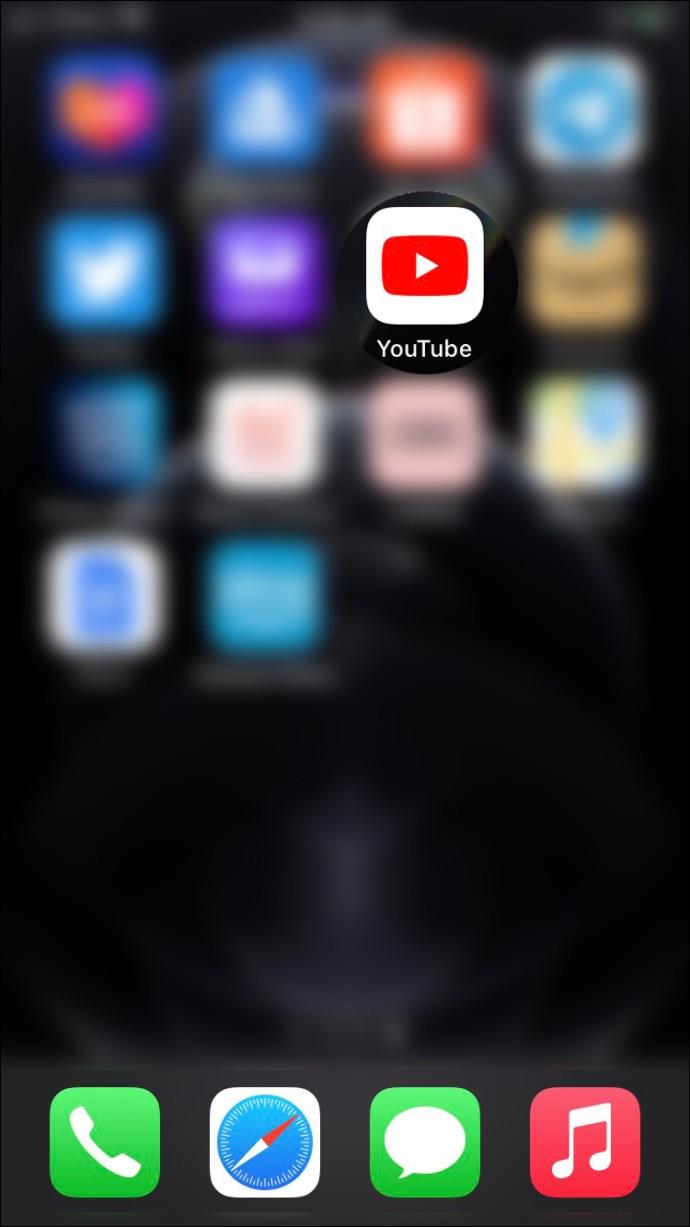
- Stuknij ikonę szkła powiększającego w prawym górnym rogu ekranu.
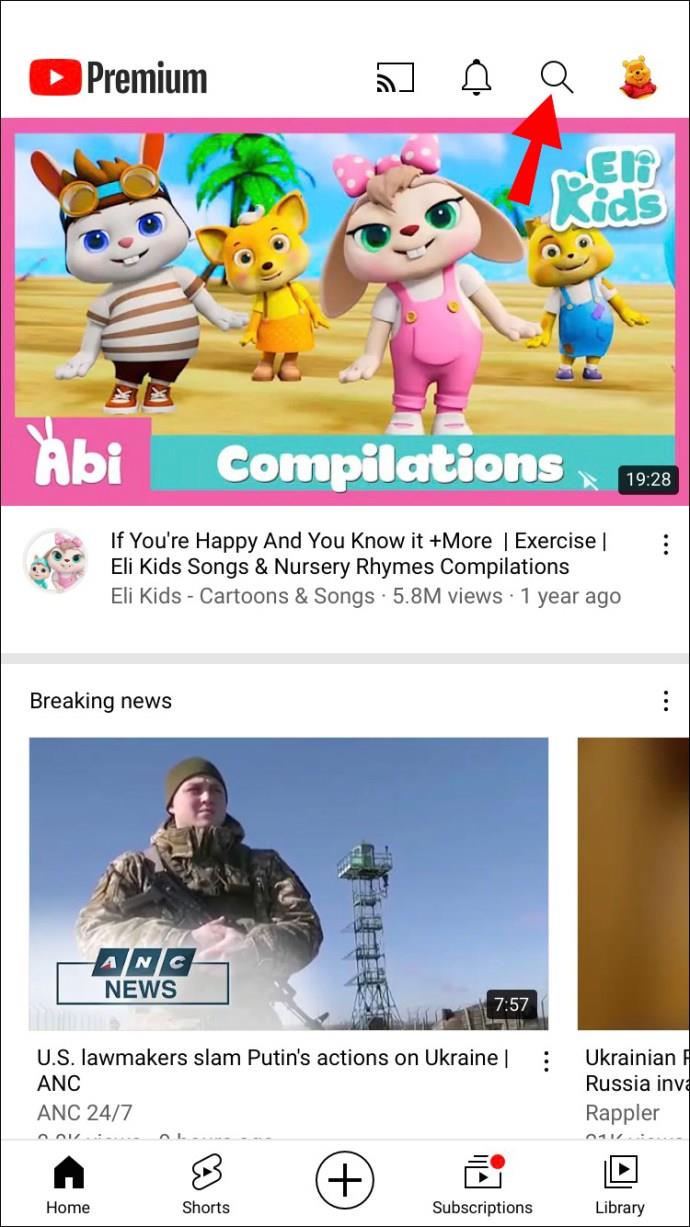
- Wprowadź nazwę filmu lub słowa kluczowe.
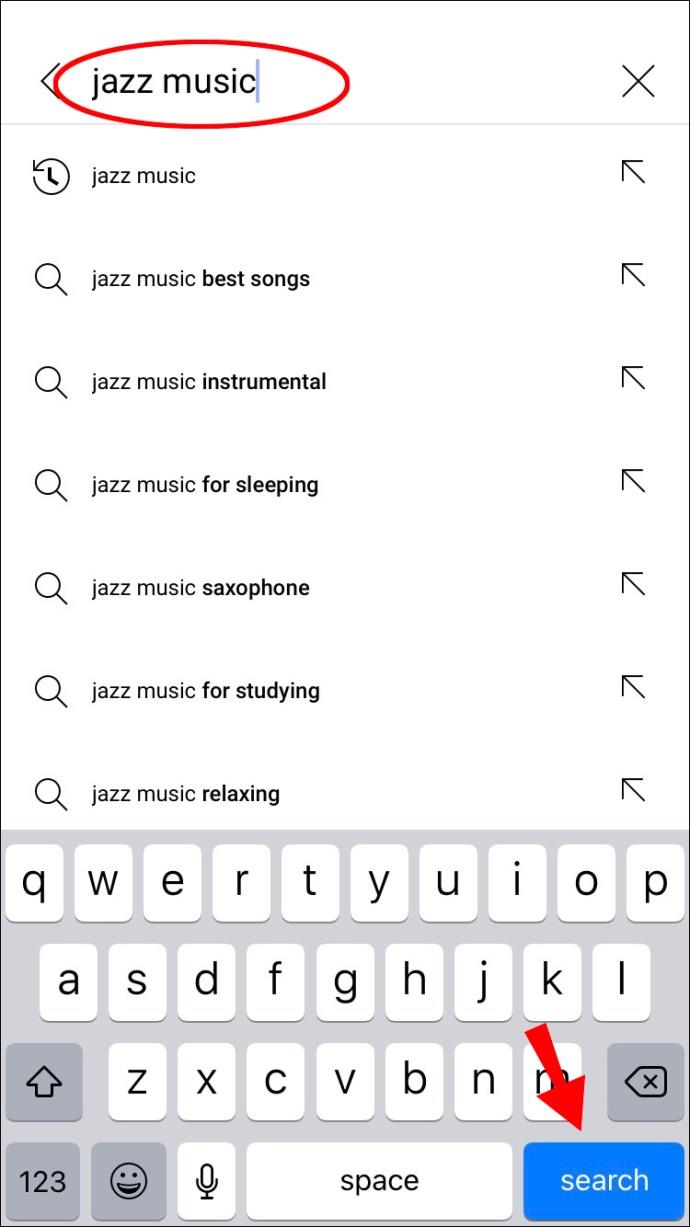
- Idź do trzech kropek w prawym górnym rogu.
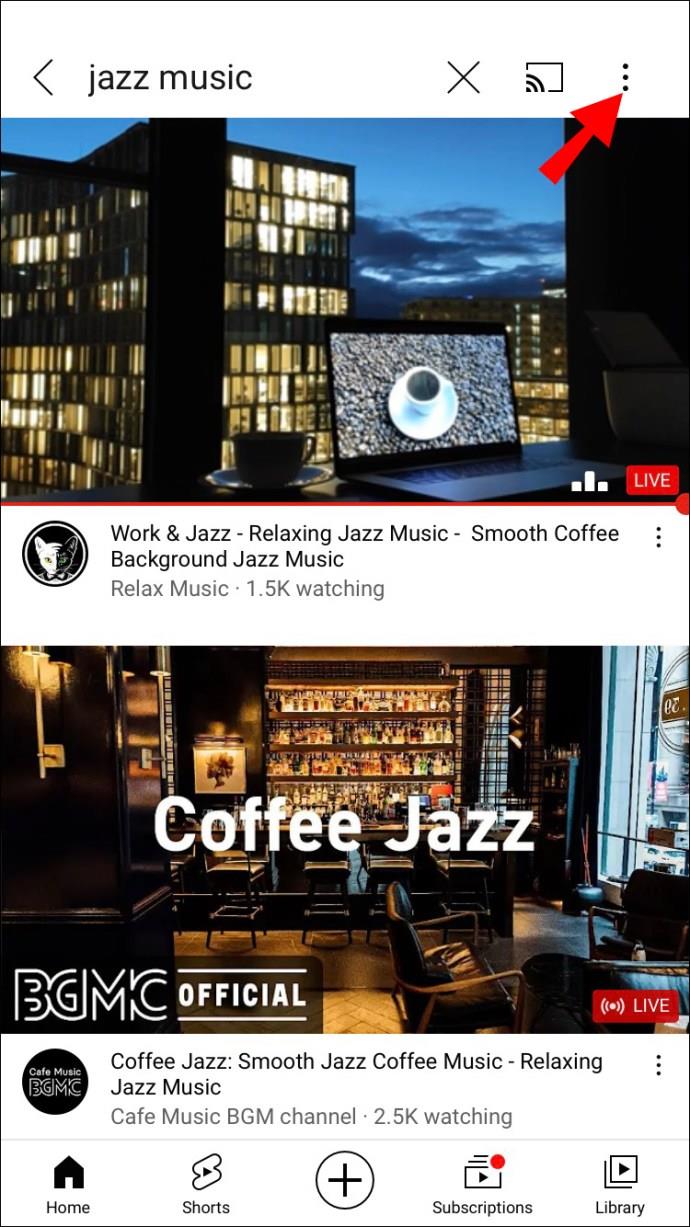
- Wybierz „Filtry wyszukiwania” z wyskakującego menu.

- Wybierz jeden lub więcej filtrów z sekcji „Sortuj według”, „Typ”, „Data przesłania”, „Czas trwania” i „Funkcje”.
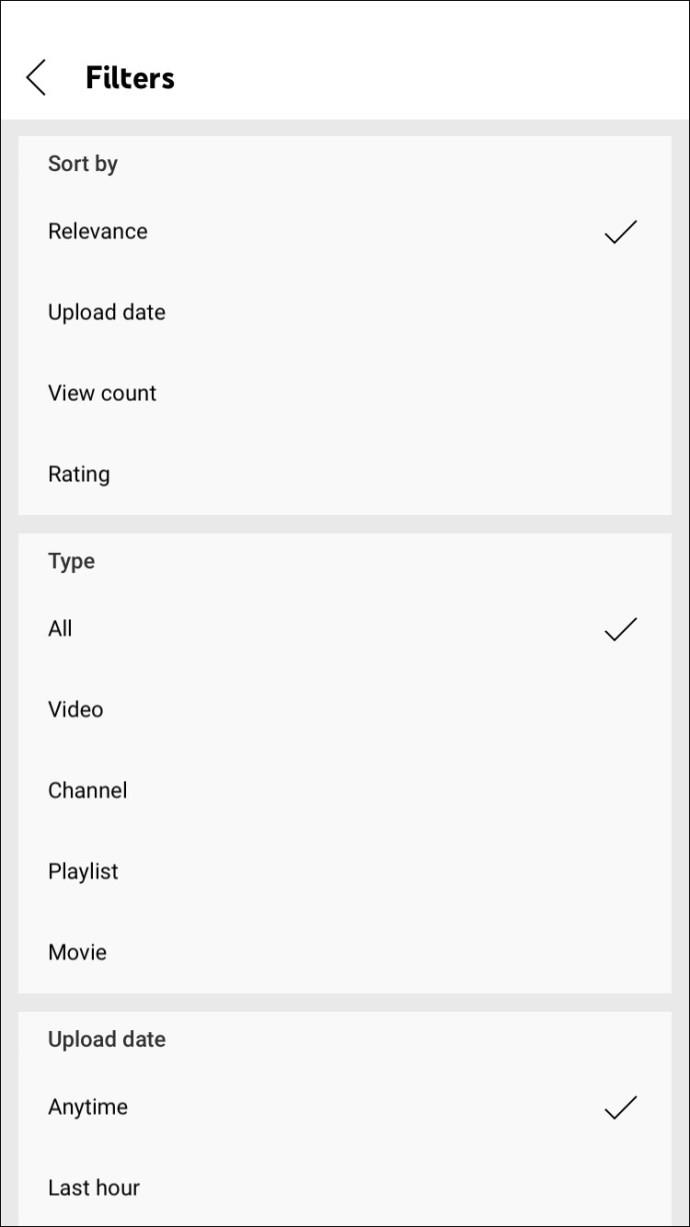
O to chodzi. Jedyną różnicą między aplikacją internetową a aplikacją mobilną jest to, że możesz wybrać pole „Dowolny” dla „Czas trwania”, „Dowolny” dla „Daty przesłania” i „Wszystkie” dla „Typ”.
Wyszukuj filmy z YouTube jak profesjonalista
YouTube oferuje wiele sposobów, które pomogą Ci znaleźć treści wideo. Niezależnie od tego, czy przewiniesz stronę wyników wyszukiwania, użyjesz filtrów wyszukiwania, czy wpiszesz zaawansowane operatory wyszukiwania, szybko znajdziesz swój film. Pamiętaj tylko, aby zapisać go w folderze „Do obejrzenia”, aby nie tracić czasu na szukanie go następnym razem, gdy będziesz chciał go obejrzeć.
Czy kiedykolwiek przeprowadzałeś zaawansowane wyszukiwanie w YouTube? Którą metodę wybrałeś? Daj nam znać w sekcji komentarzy poniżej.

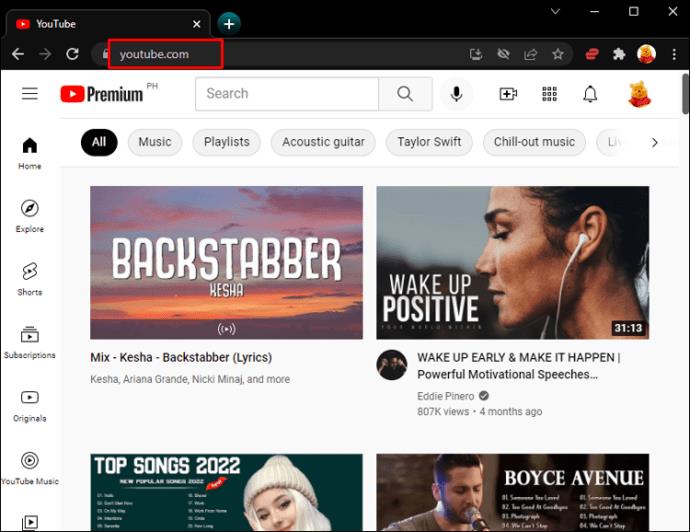
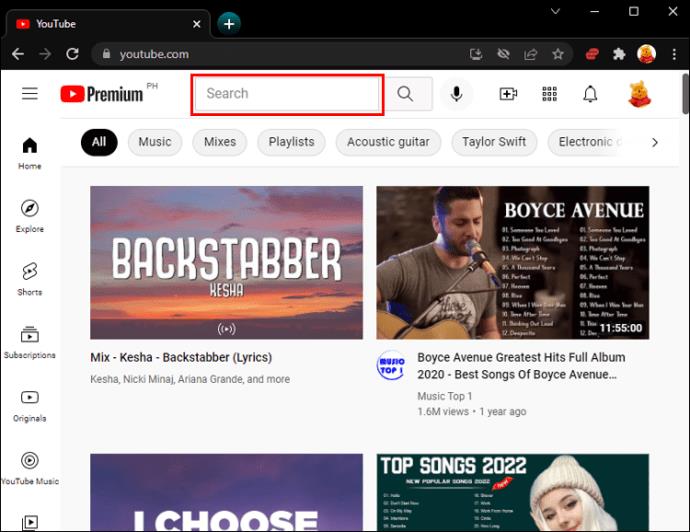
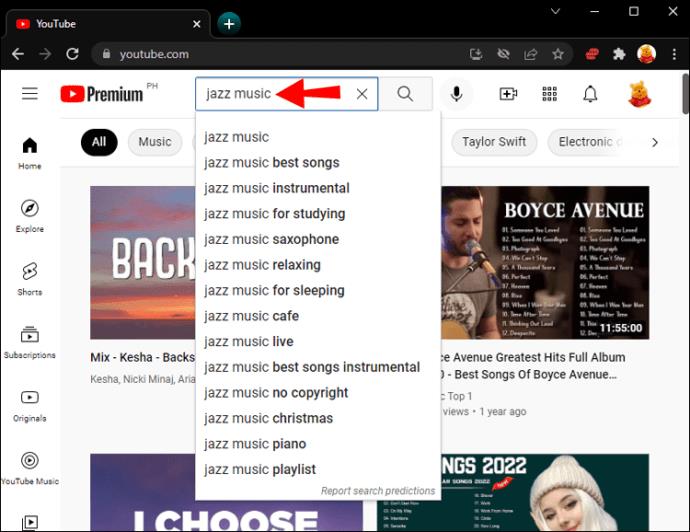
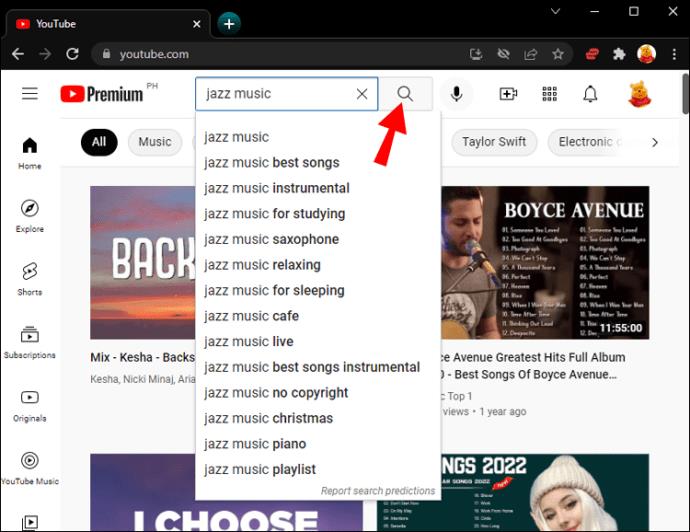
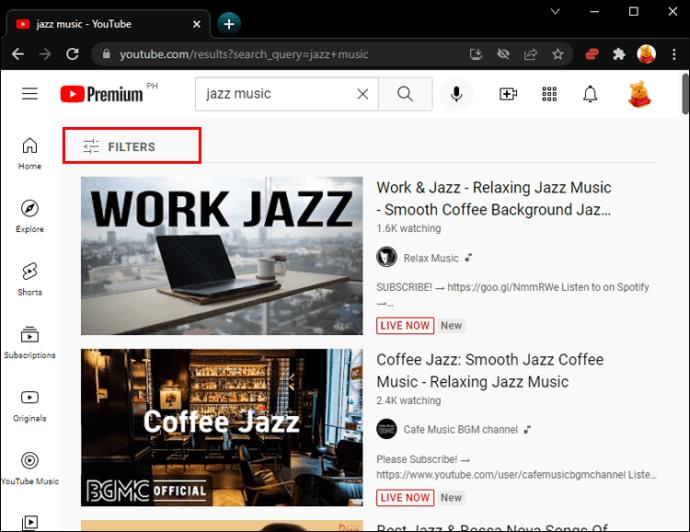
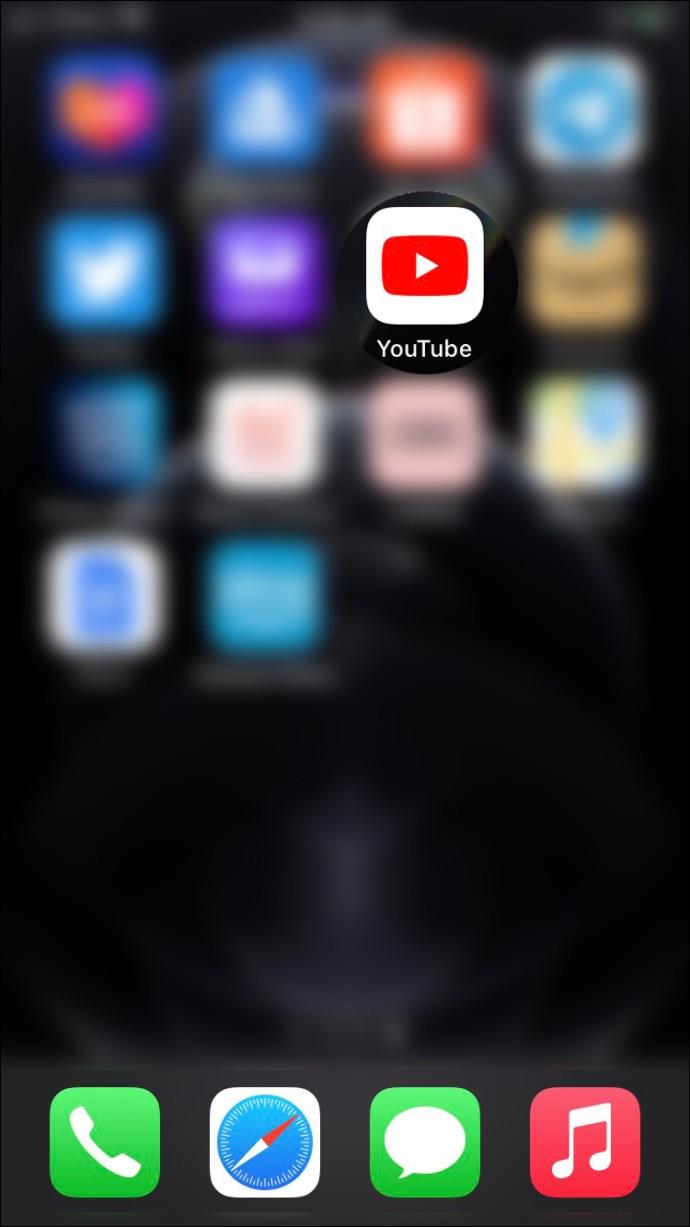
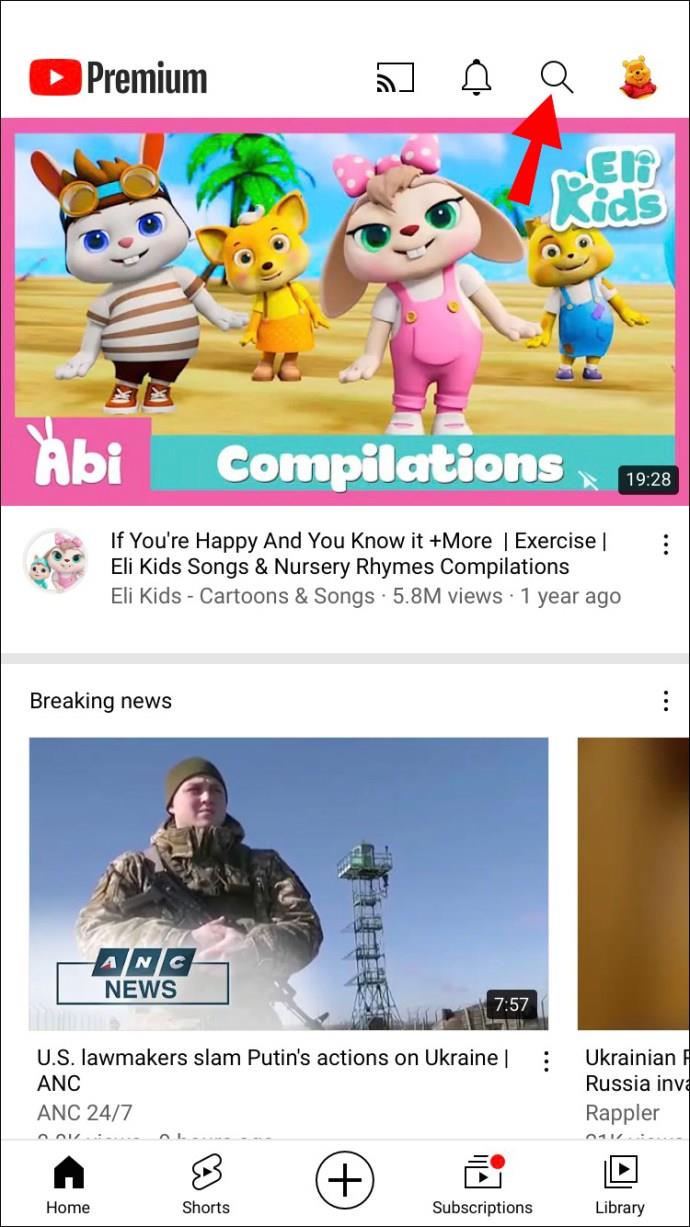
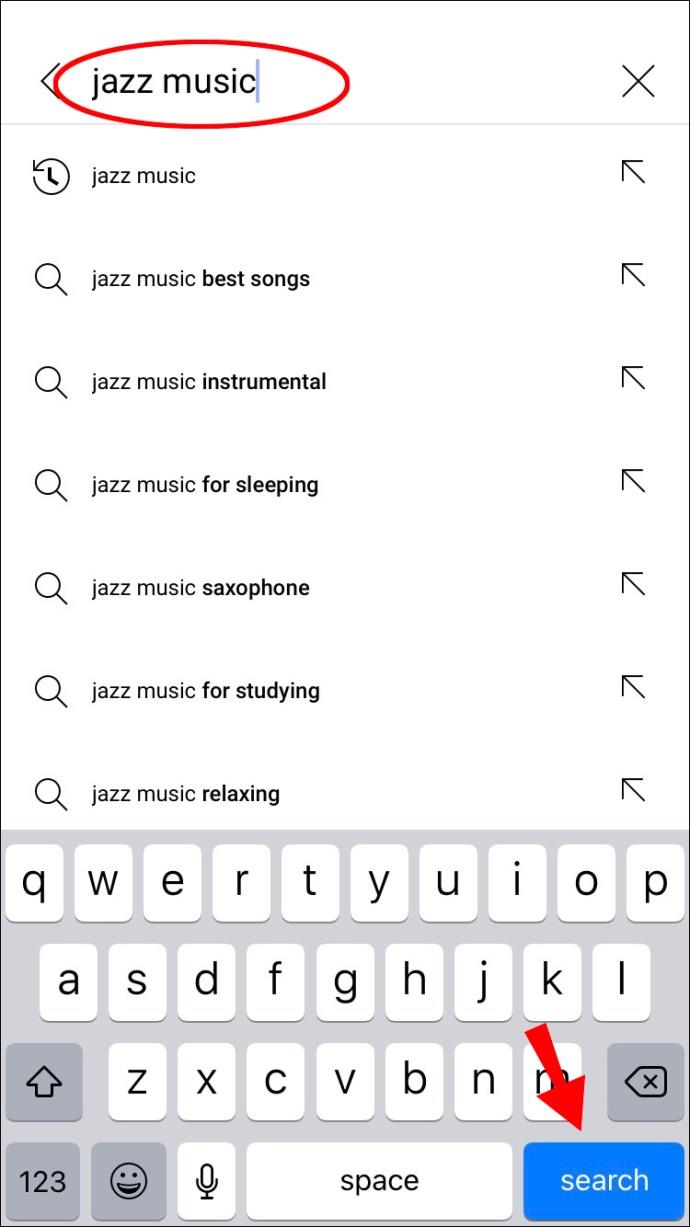
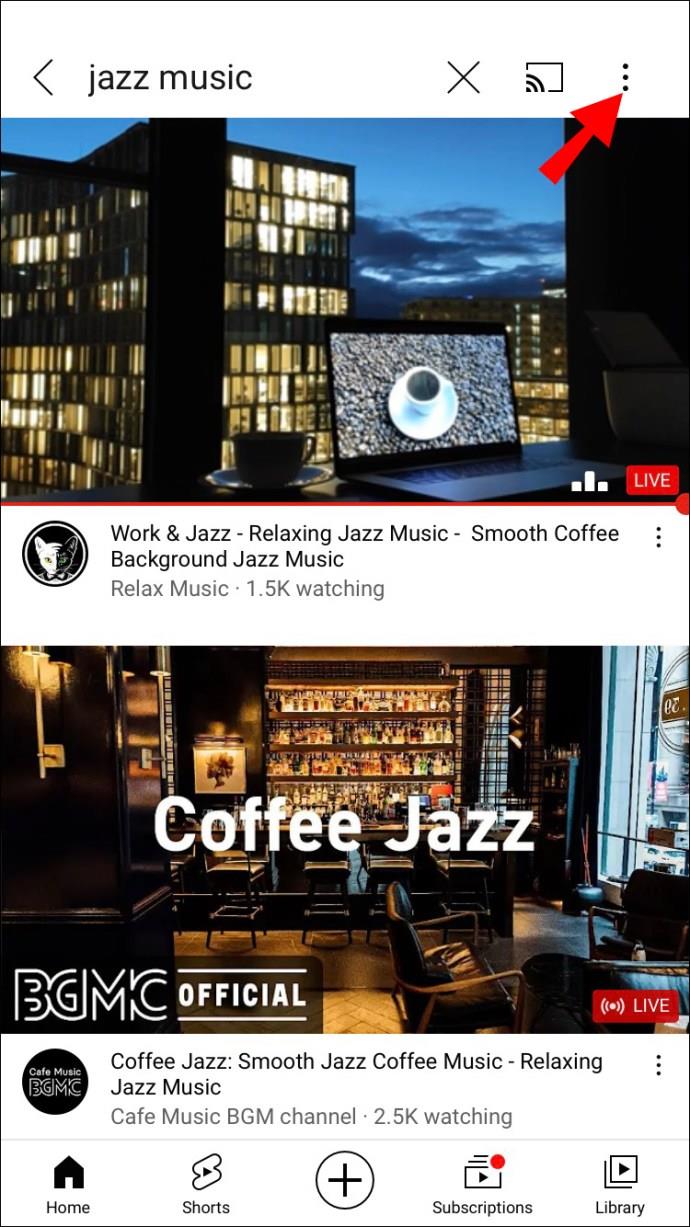

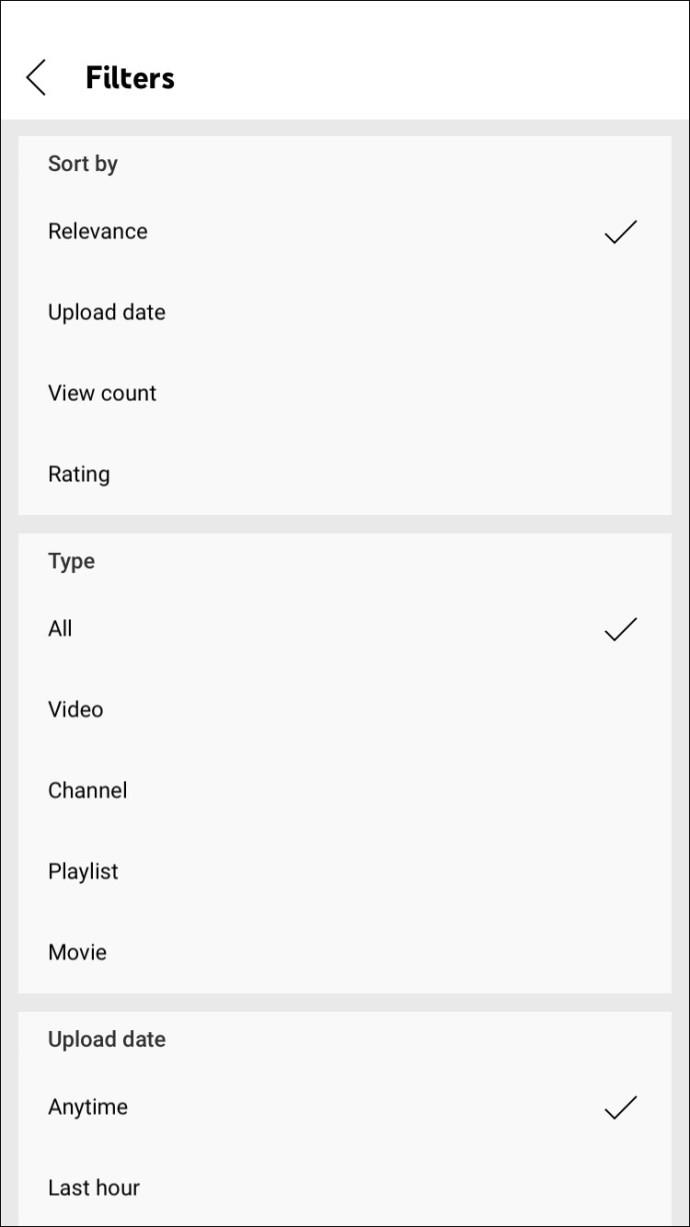



![Jak zarządzać napisami w Disney Plus [wszystkie główne urządzenia] Jak zarządzać napisami w Disney Plus [wszystkie główne urządzenia]](https://img.webtech360.com/resources6/s2/image-9746-0605153623935.jpg)






![Jak zmienić język w serwisie Netflix [wszystkie urządzenia] Jak zmienić język w serwisie Netflix [wszystkie urządzenia]](https://img.webtech360.com/resources6/s2/image-5188-0605161802346.jpg)



